神操作:教你如何设置WIndows10系统WiFi?
教你如何设置Windows10系统WiFi?WiFi是我们最常用的无线局域网。在家中我们可使用无线路由器,实现无线WIFI共享供家中的笔记本与手机上网。现在大家都在使用Windows10系统,新买的电脑也都预装的是Windows10系统,那么Windows10系统如何设置WiFi呢?今天小编就来向大家简单的介绍一下Windows10系统设置WiFi的方法,希望大家会喜欢。
Windows10系统设置WiFi的方法:
在开始菜单上点击鼠标右键,然后再点击“命令提示符(管理员)”。
在命令提示符中输入:netsh wlan set hostednetwork mode=allow ssid=jingyan key=jingyan147258
回车(ssid就是无线热点显示的名称,key当然就是无线热点的密码。)

再输入:system32>netsh wlan start hostednetwork 回车
鼠标右键点击网络,出来的窗口中点击更改适配器设置。
在WLAN上面点击右键然后再点击属性
点击共享选项,勾选允许其他网络用户通过此计算机的Internet连接连接。在家庭网络连接下面选择创热点虚拟网卡,(虚拟热点网卡的名称:Microsoft托管网络适配器。)
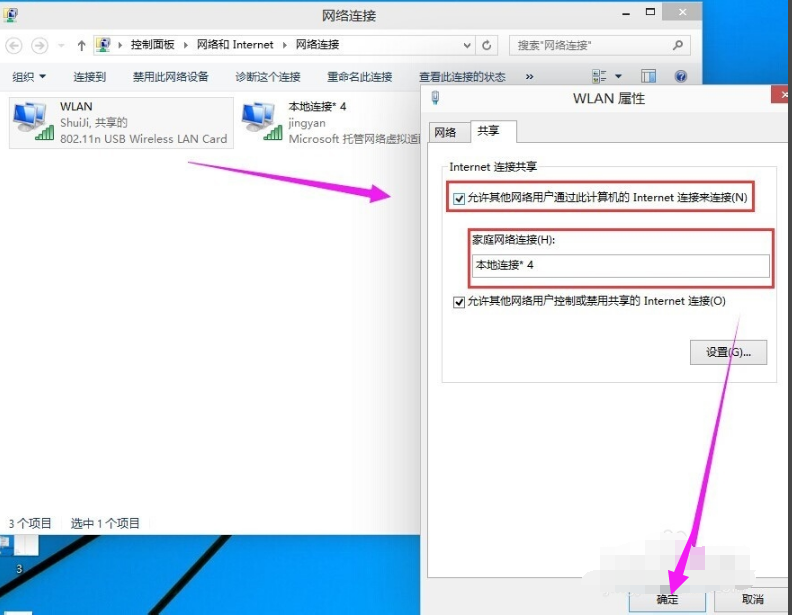
进入适配器设置界面看看是不是多了jingyan的这个网络连接。
在手机上搜索一下看看有没有刚刚设置WiFi名叫jingyan的。
输入密码就可以连接电脑上的网络了。
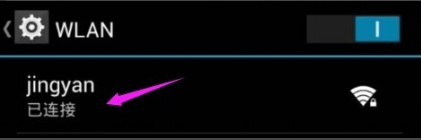
以上介绍的内容就是关于Windows10系统设置WiFi的具体操作方法,不知道大家学会了没有,如果你也遇到了这样的问题的话可以按照小编的方法自己尝试一下,希望可以帮助大家解决问题,谢谢!!!!了解更多的教程资讯请关注我们系统天地网站~~~~









